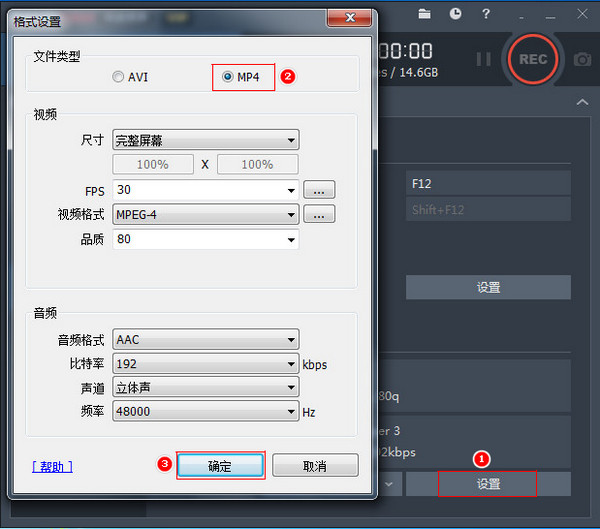怎么录制屏幕带声音 在电脑上录制全屏PPT及麦克风讲解声音
2021-02-24 July 快速找教程方案 反馈需求 狸窝宝典
『狸窝是帮助用户解决问题 提供教程解决方案 在这个过程中有使用我们自己开发的软件 也有网上找的工具 只要帮助用户解决问题就好!』
PPT是很常用的教学文件,看到网上的很多教学视频,视频画面是PPT课件画面,播放的时候会有讲解的声音,也就是在电脑边播放PPT文件边讲解,并且将PPT画面及讲解声音录制成了视频。那么如何在电脑上录制ppt全屏放映画面,以及录制麦克风讲解声音,小编这里给大家分享一个简单的怎么录制屏幕带声音的方法。可以全屏录制电脑画面,并且支持录制电脑内部声音及麦克风说话声音,刚好可以用来全屏录制PPT课件及讲解声音。那么接下来一起来看看操作步骤。
此教程所用到的软件下载: http://www.leawo.cn/ND_upload.php?do=info&id=7148
电脑上怎么录屏幕视频,先点击上方链接下载本次用到的电脑录制ppt视频软件,把下载的压缩包完全解压缩出来,解压后可以看到有几个文件夹及两个应用程序。当前电脑如果是管理员账户登陆,任意运行其中一个程序,非管理员身份则运行绿色图标的应用程序。点击左侧的常规,然后设置录屏保存位置:

然后设置一下录像选项,点击左侧的录像按钮。在显示的界面中,可以选择勾选显示鼠标指针及添加鼠标点击效果,这样录制过程中就可以把鼠标指针显示出来,鼠标点击的时候也会有动画效果。然后记下录制/停止的快捷键,默认是F12,快捷键有冲突的话可点击并敲击键盘修改。然后点击设置按钮:
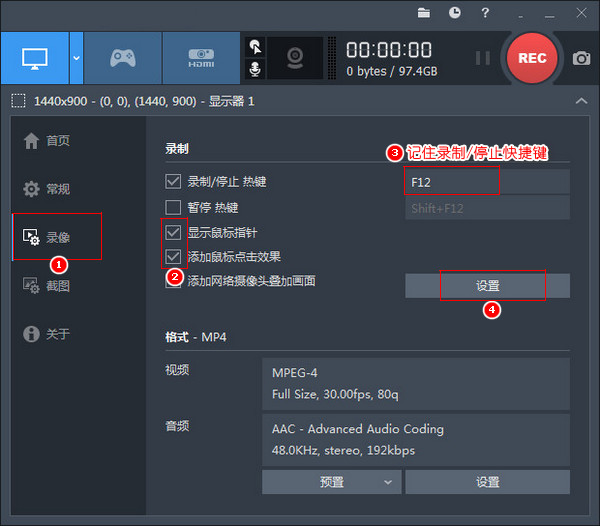
设置录制音频选项,默认是录制电脑扬声器的声音,也就是电脑内部播放声音。这里在副音频设备处选择麦克风,主音频设备可以选择上扬声器。然后勾选上混录主副音频设备所再现的声音。要注意的是查看好自己电脑的声卡及麦克风设备是否正常。设置好之后点击确定按钮:
此时看到刚才的界面。点击右下角的设置按钮,这时可以选择录制导出的视频格式,有两种视频格式可以选择,默认是avi格式,小编还是比较习惯使用MP4格式的,这里直接选择MP4,检查尺寸为完整屏幕,其他参数可以保持默认,点击确定按钮即可:
录屏怎么录声音,这不就完成了么。只要点击了停止录制快捷键F12,就会自动在自己设置的输出文件夹中生成一个录像视频文件,也可以在软件界面的‘首页—视频’中找到录制的所有视频文件。
这个录屏工具相当强大,除了全屏录制,还可以自定义录制窗口,录制电脑屏幕上的画面也是很清晰的,当然还有更多功能,比方说录屏同时录制画笔标注、录屏同时显示水印等等,喜欢的赶紧收藏。
笑话段子:
一对情侣在咖啡厅一起看书,男的听着悠悠的音乐便开始跟着哼唱。
女:“哎,有人说过你唱歌很好听吗?” 男:“没有啊。” 女:“没有就不要唱!”
相关文章:
视频加图片水印动画 http://www.leawo.cn/space-5015878-do-thread-id-85866.html 把图片嵌入另一张图片 http://www.leawo.cn/space-5015878-do-thread-id-85882.html 怎么给视频定格添加图片 http://www.leawo.cn/space-5015878-do-thread-id-85887.html 录制电脑屏幕同时显示文字水印 http://www.leawo.cn/space-5015878-do-thread-id-85898.html
资源推荐:
抖音怎么镜像翻转 好用的免费视频分割软件 哪个裁剪视频软件免费 刻录光盘要去什么店 ppt做成动画视频播放 拍好的视频怎么补光 抖音只放一张图片教程 相册影集制作软件 抖音如何只用一张照片 相册视频怎么剪辑
(领导说了,分享本文一次小编工资涨0.5元) 为了感谢你帮小编分享,推荐你一个学习小视频制作的方法 >> 录好的视频怎样加字幕 优质教程方案 |